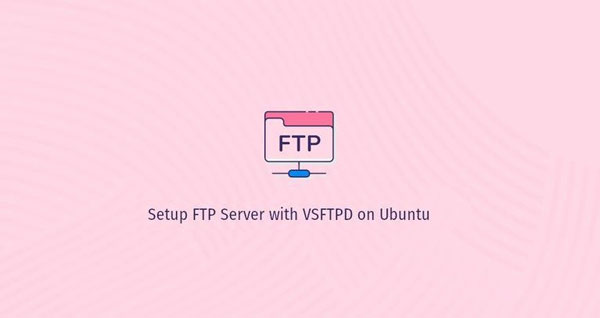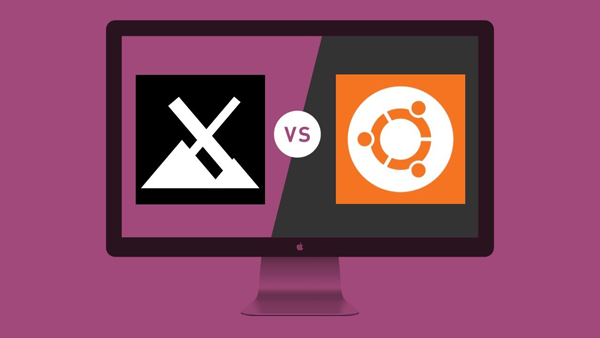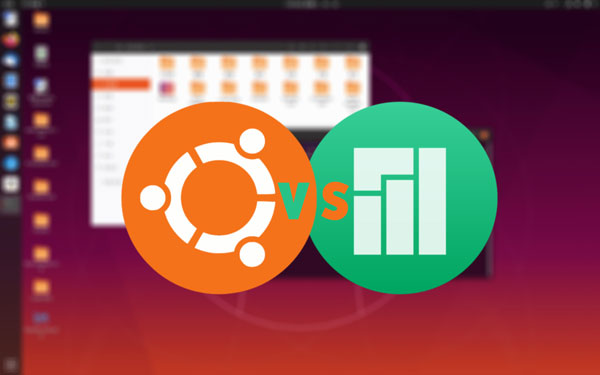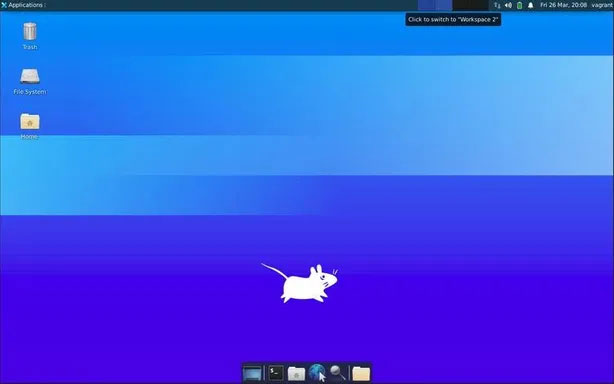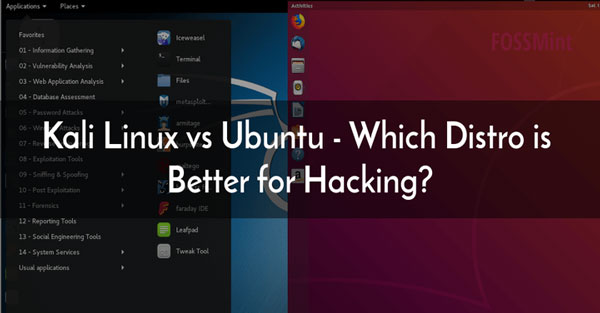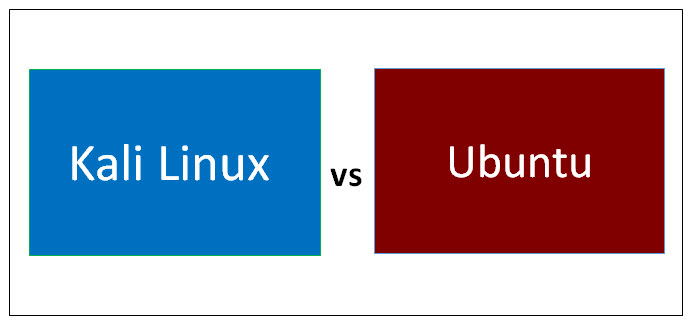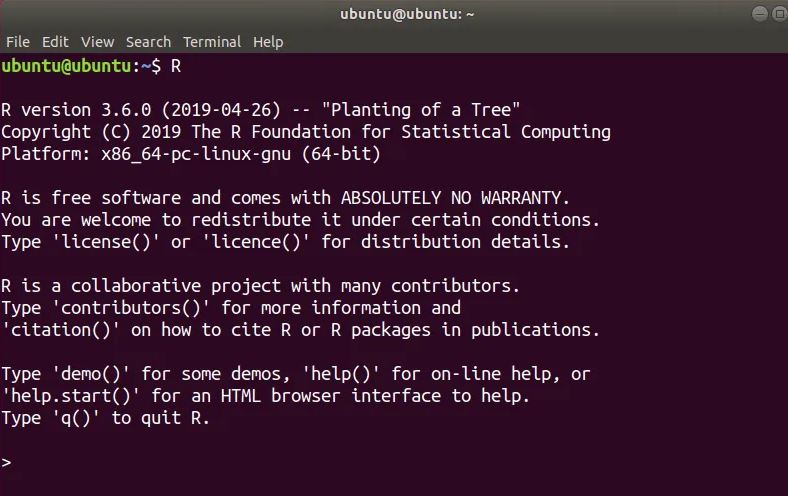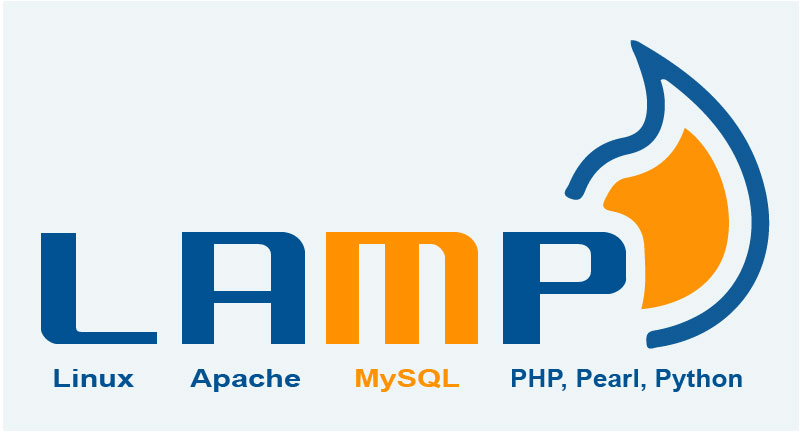نصب Go در اوبونتو (Ubuntu) و CentOS ساده است، در این مقاله نحوه نصب گو در لینوکس توزیع های CentOS و اوبونتو را به شما عزیزان آموزش خواهیم داد، همراه داتیس نتورک باشید.
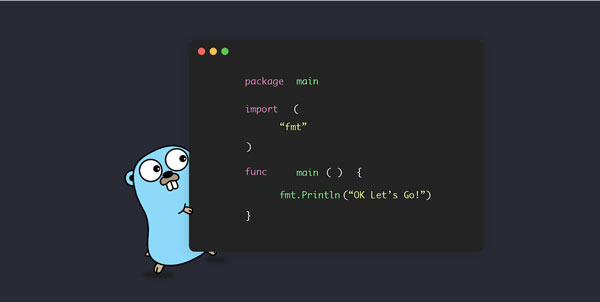
نصب Go در اوبونتو و CentOS
زبان برنامه نویسی گو در سال 2009 معرفی شد. تامپسون و رابرت گریسیمر و راب پایک توسعه دهندگان این زبان برنامه نویسی در شرکت Google هستند.
یک زبان برنامهنویسی ترجمهشده و دارای زباله جمعکن و همروند است و در حال حاضر در چند سامانه اجرایی گوگل استفاده میشود.
مترجم Go از لینوکس، مک، ویندوز و انواع سیستمهای عامل BSD مانند FreeBSD پشتیبانی میکند.
از لحاظ معماری پردازنده نیز، معماری x86، معماری x64، معماری Arm و معماری POWER که مخصوص به شرکت آی بی ام است، توسط مترجم گو پشتیبانی میشوند.
در ادامه این مقاله نحوه نصب Go یا گو در لینوکس توزیع های CentOS و اوبونتو را به شما عزیزان آموزش خواهیم داد، همراه داتیس نتورک باشید.
مراحل نصب گو در اوبونتو
مراحل زیر را برای نصب گو در Ubuntu انجام دهید:
1- دانلود Go tarball
در زمان نوشتن این مقاله ، آخرین نسخه پایدار Go نسخه 1.14.2 است.
قبل از بارگیری tarball ، به صفحه رسمی دانلود Go بروید و بررسی کنید که آیا نسخه جدیدی در دسترس است یا خیر.
دستور زیر را به عنوان یک کاربر با امتیازات sudo اجرا کنید تا بایگانی Go binary را در دایرکتوری /usr/local دانلود و اکسترکت کنید :
wget -c https://dl.google.com/go/go1.14.2.linux-amd64.tar.gz -O - | sudo tar -xz -C /usr/local
2- تنظیم Path
با افزودن موقعیت فهرست دایرکتوری GO به $PATH ، سیستم می داند که باینری های اجرایی Go را از کجا پیدا کند.
این کار را می توان با افزودن خط زیر به فایل /etc/profile (برای نصب در سطح سیستم) یا پرونده $HOME/.profile (برای نصب کاربر فعلی) انجام داد:
export PATH=$PATH:/usr/local/go/bin
پرونده را ذخیره کنید و متغیر محیط جدید PATH را در شل فعلی بارگذاری کنید:
source ~/.profile
3- تایید نصب Go
با چاپ نسخه Go ، نصب را تأیید کنید:
go version
خروجی باید چیزی شبیه به این باشد:
go version go1.14.2 linux/amd64
4- شروع کار با Go
برای آزمایش نصب Go ، ما یک فضای کاری ایجاد می کنیم و یک برنامه ساده می سازیم که پیام کلاسیک ” hello world ” را چاپ می کند.
به طور پیش فرض ، متغیر GOPATH ، که موقعیت مکانی workspace را مشخص می کند ،در $HOME/go تنظیم شده است. برای ایجاد دایرکتوری workspace :
mkdir ~/go
در workspace یک فهرست جدید src/hello ایجاد کنید:
mkdir -p ~/go/src/hello
و در آن دایرکتوری یک پرونده با نام hello.go ایجاد کنید
package main
import "fmt"
func main() {
fmt.Printf("Hello, World\n")
}
برای کسب اطلاعات بیشتر در مورد سلسله مراتب دایرکتوری فضای کار Go ، به صفحه مستندات Go بروید .
برای ساختن برنامه به فهرست ~/go/src/hello بروید و go build را اجرا کنید:
cd ~/go/src/hello go build
دستور فوق یک پرونده اجرایی به نام hello ساخته است.
می توانید با اجرای دستور زیر ، برنامه را اجرا کنید:
./hello
خروجی باید چیزی شبیه به این باشد:
Hello, World
مراحل نصب Go در CentOS 8
GO ، که اغلب به آن golang گفته می شود ، یک زبان برنامه نویسی منبع باز مدرن است که توسط Google ایجاد شده است و به شما امکان می دهد برنامه های مطمئن و کارآمد بسازید.
در این آموزش نحوه نصب Go در CentOS 8 توضیح داده شده است.
بسیاری از برنامه های محبوب مانند Kubernetes ، Docker ، Prometheus و Terraform در Go نوشته شده اند.
1- بارگیری و نصب Go در CentOS 8
در زمان نوشتن این مقاله ، آخرین نسخه پایدار Go نسخه 1.13.4 است.
قبل از بارگیری تاربال ، به صفحه رسمی بارگیری Go بروید و بررسی کنید که آیا نسخه جدیدی در دسترس است یا خیر.
مراحل زیر را برای بارگیری و نصب Go در CentOS 8 انجام دهید:
باینری GO را با استفاده از ابزار wget یا curl بارگیری کنید:
wget https://dl.google.com/go/go1.13.4.linux-amd64.tar.gz
پس از بارگیری از بایگانی ، با تایپ کردن دستور زیر tarball را بررسی کنید:
sha256sum go1.13.4.linux-amd64.tar.gz
اطمینان حاصل کنید که هش چاپ شده از دستور sha256sum با صفحه موجود در صفحه دانلود مطابقت دارد.
692d17071736f74be04a72a06dab9cac1cd759377bd85316e52b2227604c004c go1.13.4.linux-amd64.tar.gz
با استفاده از دستور tar ، فهرست تاربال را در فهرست /usr/local استخراج کنید:
sudo tar -C /usr/local -xf go1.13.4.linux-amd64.tar.gz
دستور فوق باید به صورت root یا کاربر دارای امتیازات sudo اجرا شود .
با تنظیم متغیر محیط $PATH به سیستم بگویید که در آن می توانید binary های اجرایی را پیدا کنید.
می توانید این کار را با اضافه کردن خط زیر به پرونده /etc/profile (برای نصب گسترده ای در سیستم) یا پرونده $HOME/.bash_profile (برای نصب کاربر فعلی) انجام دهید:
export PATH=$PATH:/usr/local/go/bin
فایل را ذخیره کرده و با استفاده از دستور source متغیر محیط جدید PATH را در جلسه پوسته فعلی بارگذاری کنید:
source ~/.bash_profile
در این مرحله ، Go بر روی سیستم CentOS شما نصب شده است.
2- نصب را تست کنید
برای آزمایش اینکه آیا Go درست نصب شده است ، ما یک فضای کاری را تنظیم می کنیم و یک برنامه ساده “سلام دنیا” را می سازیم.
محل دایرکتوری فضای کاری با متغیر محیط GOPATH مشخص شده است. به طور پیش فرض ، روی $HOME/go . برای ایجاد دایرکتوری دستور زیر را اجرا کنید:
mkdir ~/go
در فضای کاری یک فهرست جدید src/hello ایجاد کنید:
mkdir -p ~/go/src/hello
در آن دایرکتوری یک پرونده با نام hello.go ایجاد کنید:
nano ~/go/src/hello/hello.go
کد زیر را در پرونده قرار دهید:
package main
import "fmt"
func main() {
fmt.Printf("Hello, World\n")
}
برای ساختن کد به فهرست ~/go/src/hello و go build بروید:
cd ~/go/src/hello go build
go build
دستور فوق یک عامل اجرایی به نام خود ایجاد می کند hello .
اجرایی را با تایپ کردن اجرا کنید:
./hello
اگر خروجی زیر را می بینید ، Go را با موفقیت نصب کرده اید.
Hello, World
امیدواریم مقاله آموزش نصب گو در لینوکس برای شما عزیزان مفید بوده باشد.
داتیس نتورک را در شبکه های اجتماعی دنبال کنید.